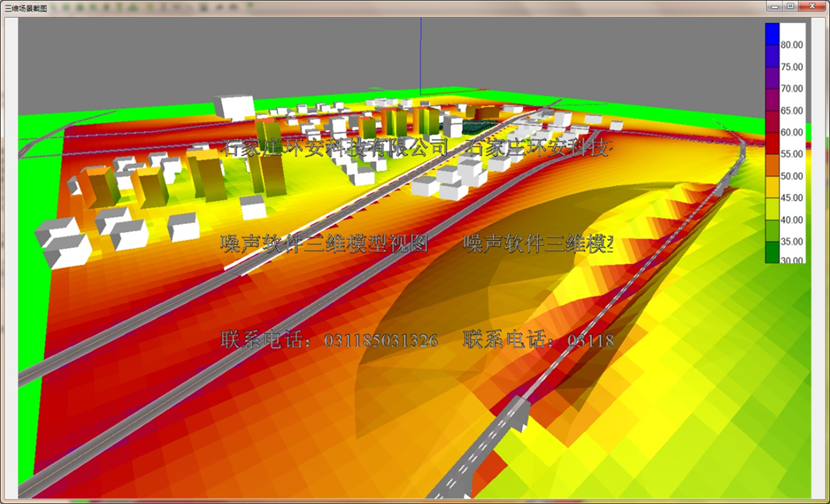控制噪声模型在三维视图下显示样式以及浏览的模式。点击工具栏的三维编辑器图标,在三维编辑器窗口设置噪声对象的三维显示样式。
9.4.1 浏览模式 #
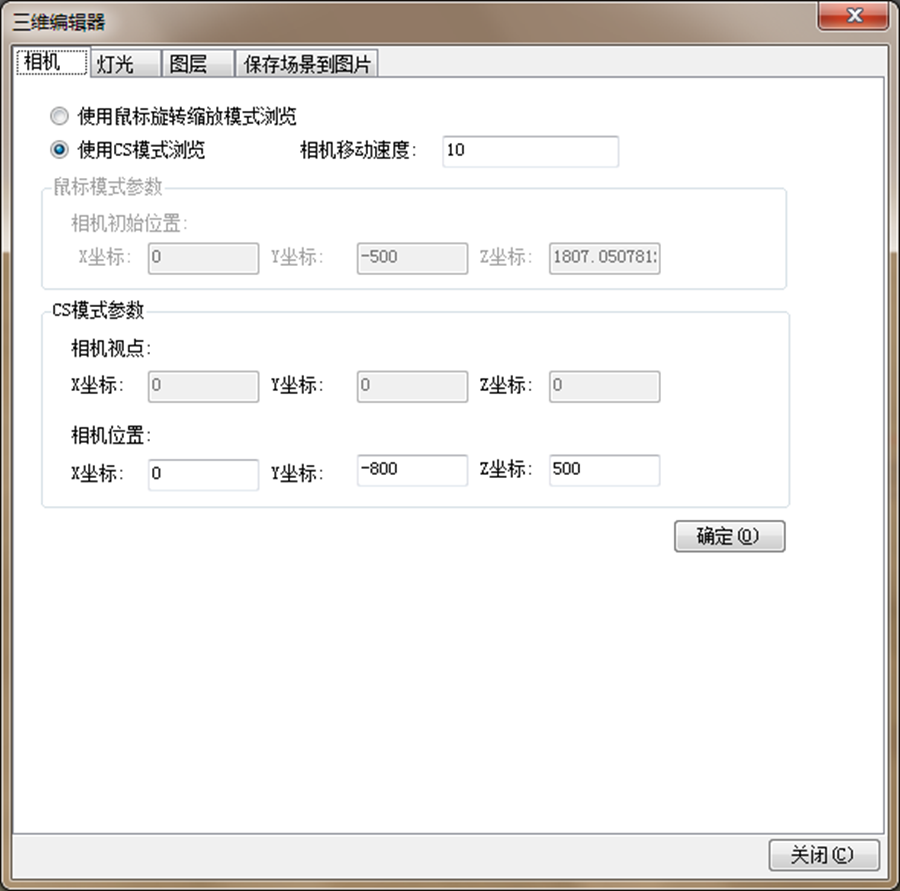
软件提供了两种浏览模式:鼠标旋转缩放模式和CS模式。用户可以根据需要来设置相机的位置及移动速度。
三维视图拥有一个三维坐标系,软件通过一个X/Y/Z三维坐标轴来指示坐标体系的方向。
红色线表示X轴的正方向;绿色线表示Y轴的正方向;蓝色线表示Z轴正方向。
9.4.2 三维视图编辑 #
用户可以在“图层”选项卡里编辑噪声对象在三维视图的显示样式,通过是否勾选图层来控制图层是否显示。
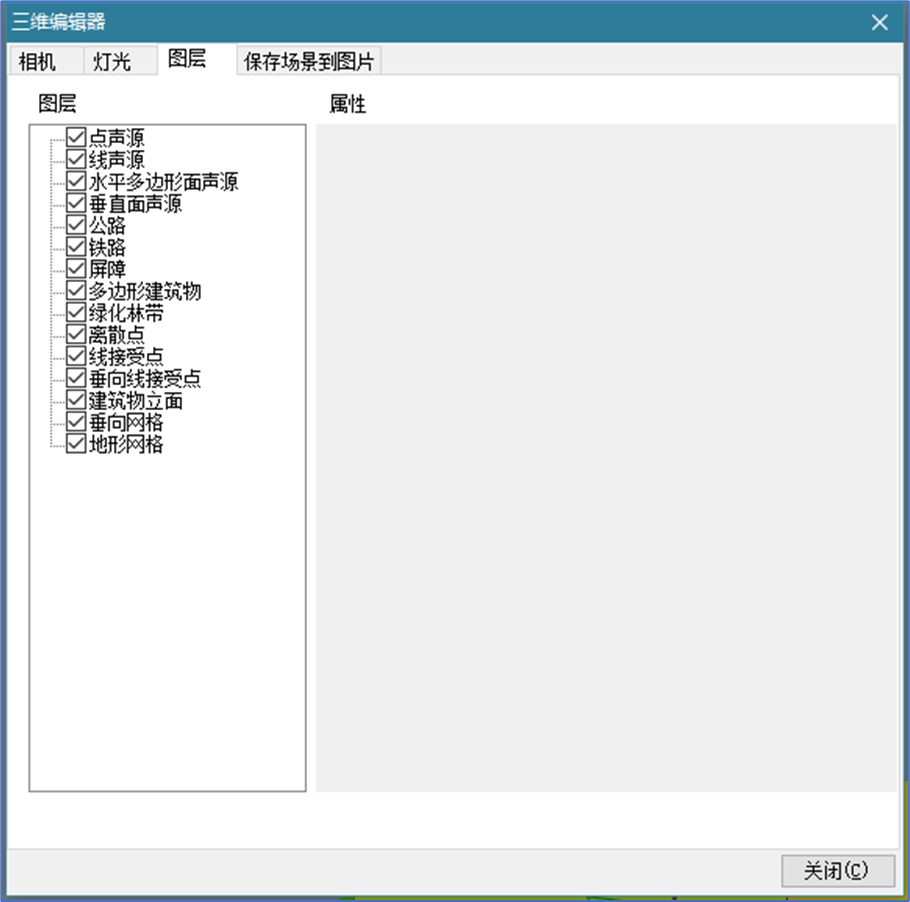
软件三维视图中的噪声对象分为点、线、面、体四种类型。其中点声源、离散点、线接受点以及垂向线接受点为空间上单个点或一系列点集合;线声源即为空间上一条折线;建筑物立面、垂向网格、面声源、公路、公路路口、铁路、屏障、桥梁及主网格为面对像;建筑物、绿化林带、路堤为体对象。
- 点对象
用户可以设置点对象的大小、颜色。
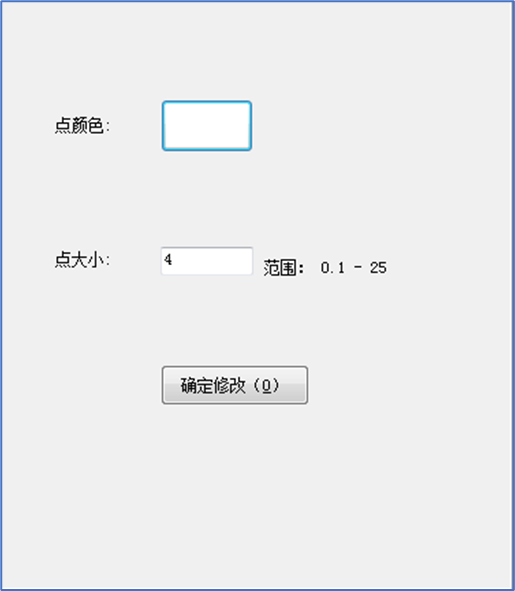
2. 线对象
线对象只需要设置线条的颜色和宽度。
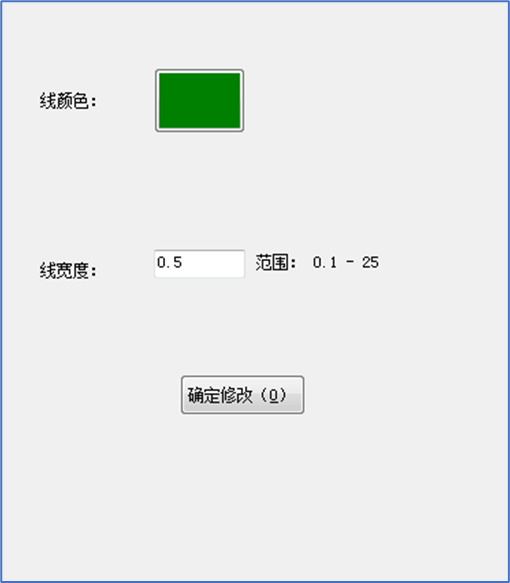
3. 面对象
对于面对像的视图设置,我们应选择是否使用纹理。若选择纹理,软件自动给面对象添加纹理,优化三维视图的显示效果;若不使用纹理,用户则需要设置面对象的显示样式及颜色。软件提供了面填充和轮廓线两种显示样式。
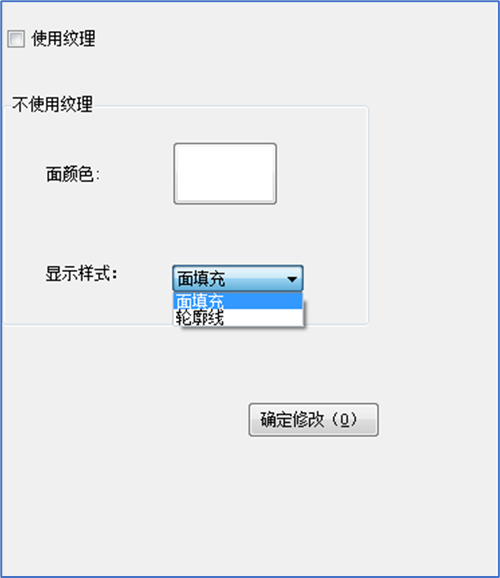
其中,建筑物外立面、垂向网格、主网格作为噪声结果的表现对象,必须使用纹理。用户可以设置纹理的显示方式及其透明度。
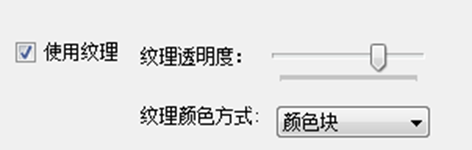
4. 体对象
三维视图中的体对象可以看作面的集合,其样式编辑与面对象相同;其中绿化林带纹理表现样式有其特别之处,软件以树木来表现绿化林带,用户可以通过“X/Y方向间隔”编辑绿化林带树木的显示密度。
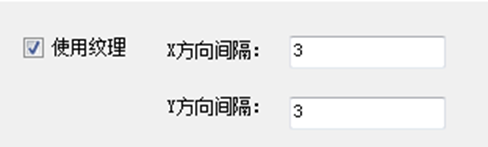
9.4.3 光照效果 #
用户可以在“灯光”选项卡里设置三维场景光照模型。在光照模型中将把光分成了4种独立的成分:环境光、散射光、镜面光和发射光。
环境光是指在环境中进行了充分的散射,无法分辨其方向的光,它好像是来自所有方向的光;当环境光撞击物体表面时,它会向所有方向均匀发散。
散射光来自某个方向。因此,如果它从正面照射表面,他看起来显得更亮一些;反之,如果它从侧面掠过表面,它看起来就显得暗一些。
镜面光来自一个特定方向,并且倾向于从表面向某个特定方向反射。
发射光用来模拟那些源自某个物体的光,但是它并不作为一种额外的光照。
在软件的光照模型中设置了两个光源,用户可以设置光源的位置强度;对于噪声预测模型中的噪声对象来讲,用户也可以设置噪声对象的光线强度。
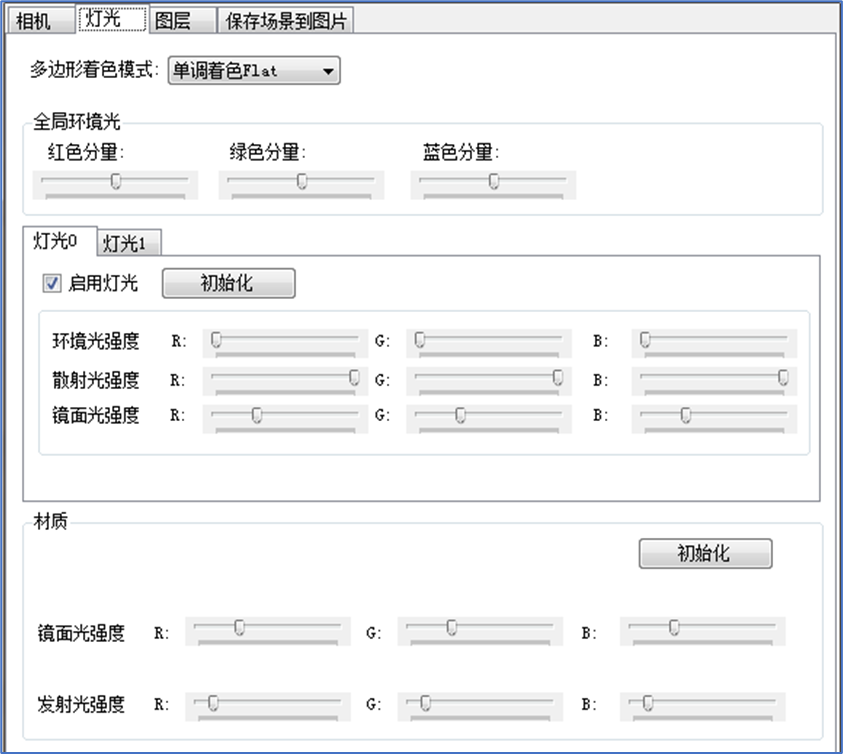
- 着色模型
用户可以设置多边形图元的着色模式,软件提供两种着色模式:单调着色和平滑着色。
单调着色:整个图元的颜色是该图元任一顶点的颜色。这样的着色模式使得噪声对象看以来不够平滑,在存在地形模型时尤为明显。
平滑着色:在平滑着色模式下,图元的每个顶点单独处理,图元内部的颜色是所有定点的颜色的均匀插值;因此,整个预测模型从颜色上看是平滑的。
2. 光照模型
在软件的光照模型中设置了两个光源,用户可以根据需要来启用相应的光源,并设置该光源的位置及强度。
全局环境光指的是所有光源对环境光的贡献。在光照模型中全局环境光有一个默认值,这使得在三维场景存在少量的白色环境光。因此,即使我们启用光源,仍然可看三维场景中的噪声对象。
灯光0:灯光0的位置与相机的相对位置不变,在我们浏览三维场景时,灯光0会随着相机移动。用户可通过光线RGB值来自定义灯光0各成分的颜色以及强度。用户可以点击右侧的“初始化”按钮,将灯光的相关参数设置恢复为软件的默认设置。
灯光1:若启用灯光1,用户首先设置该光源的在三维场景中位置,然后点击右侧的“应用坐标”,即完成灯光1的启用。同样,用户也可以自定义灯光1的相关参数。
3. 对象的材质
用户可以通过“镜面光强度”和“发射光强度”来设置噪声对象的材料属性,从而来表现噪声对象的颜色强度。用户可以点击右侧的“初始化”按钮,将灯光的相关参数设置恢复为软件的默认设置。
9.4.4 导出三维场景图 #
在“保存场景到图片”选项卡里,设置场景背景颜色,点击“获取三维场景图”并设置图像的宽度;点击“保存到文件”编辑文件的名称将图片文件保存到指定的目录内。
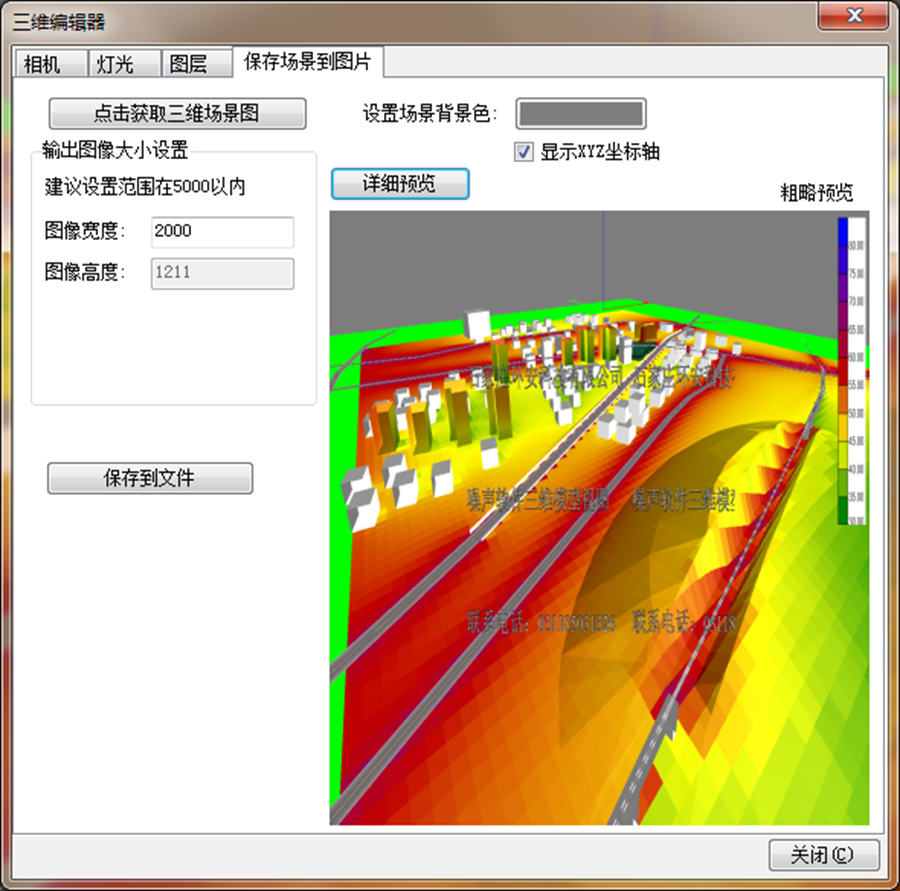
点击“详细预览”,可以更为细致的查看所导出的场景图。此外,通过是否显示坐标轴来控制是否在三维场景中显示三维坐标轴。